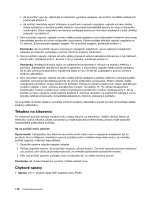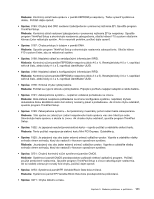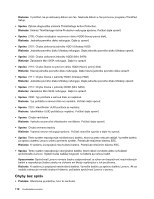Lenovo ThinkPad Edge S430 (Slovakian) User Guide - Page 131
Problém s bezdrôtovou sieťou LAN, Funkcia Wake On LAN WOL nefunguje.
 |
View all Lenovo ThinkPad Edge S430 manuals
Add to My Manuals
Save this manual to your list of manuals |
Page 131 highlights
Ak ste nakonfigurovali adaptér na plne duplexný režim, zabezpečte, aby bol aj port prepínača nakonfigurovaný na plne duplexný režim. Nastavenie nesprávneho režimu duplexu môže znížiť výkon a spôsobiť stratu údajov alebo pripojenia. - Máte nainštalovaný všetok sieťový softvér potrebný pre vaše sieťové prostredie. Potrebný sieťový softvér si overte u správcu siete LAN. • Problém: Adaptér prestal fungovať bez zjavného dôvodu. Riešenie: Súbory sieťového ovládača môžu byť poškodené alebo môžu chýbať. Zaktualizujte ovládač podľa riešenia pre predchádzajúci problém, aby ste si boli istí, že je nainštalovaný správny ovládač zariadenia. • Problém: Ak máte model počítača podporujúci sieť Gigabit Ethernet a používate rýchlosť 1 000 Mb/s, pripojenie zlyhá alebo sa vyskytne chyba. Riešenie: - Použite kabeláž kategórie 5 a skontrolujte, či je sieťový kábel pevne pripojený. - Pripojte sa k rozbočovaču/prepínaču 1000 BASE-T (nie 1000 BASE-X). • Problém: Funkcia Wake On LAN (WOL) nefunguje. Riešenie: - V programe ThinkPad Setup skontrolujte, či je funkcia Wake On LAN zapnutá. - Ak je zapnutá, overte si potrebné nastavenia u správcu siete LAN. • Problém: Ak máte model počítača podporujúci sieť Gigabit Ethernet, nemôže sa pripojiť k sieti s rýchlosťou 1 000 Mb/s. Namiesto toho sa pripojí rýchlosťou 100 Mb/s. Riešenie: - Skúste použiť iný kábel. - Skontrolujte, či je prepojený partner nastavený na automatické vyjednávanie. - Skontrolujte, či je prepínač kompatibilný so štandardom 802.3ab (gigabit over copper). Problém s bezdrôtovou sieťou LAN Problém: Nemôžete sa pripojiť k sieti pomocou vstavanej bezdrôtovej sieťovej karty. Riešenie: Skontrolujte tieto položky: • Používanie najnovšej verzie ovládača adaptéra bezdrôtovej siete LAN. Na webovej lokalite skontrolujte, či je verzia ovládača podporovaná programom Access Connections poslednou verziou uvedenou v súbore readme. • Umiestnenie počítača v dosahu prístupového bodu bezdrôtovej siete. • Dvojitým kliknutím na ikonu programu Access Connections na paneli úloh skontrolujte, či je zapnutý bezdrôtový rádiový modul. Poznámka: Ak používate operačný systém Windows 7, kliknite na položku Zobraziť skryté ikony na paneli úloh. Zobrazí sa ikona programu Access Connections. Ďalšie informácie o tejto ikone nájdete v informačnom systéme pomoci pre program Access Connections. Skontrolujte názov siete (SSID) a informácie o šifrovaní. Pomocou programu Access Connections overte tieto informácie, v ktorých sa rozlišujú malé a veľké písmená. Kapitola 9. Riešenie problémov s počítačom 115